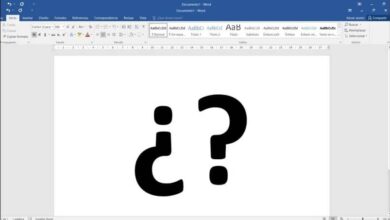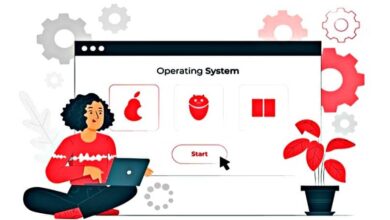Comment convertir une photo en direct en vidéo sur un iPhone ou Android?
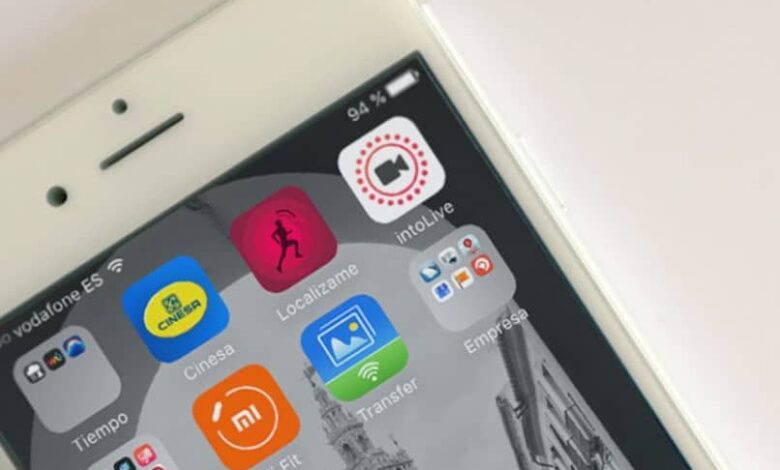
Nous devons toujours être à l’ affût, car nous ne savons pas quand Apple nous surprendra avec une nouvelle fonctionnalité ou un nouvel outil.
Cette fois, nous pouvons voir comment une simple photo prend vie simplement en la touchant via une nouvelle application. C’est pourquoi dans le prochain tutoriel, nous vous montrerons à quel point il est simple de convertir une photo en direct en vidéo sur un iPhone ou un Android.
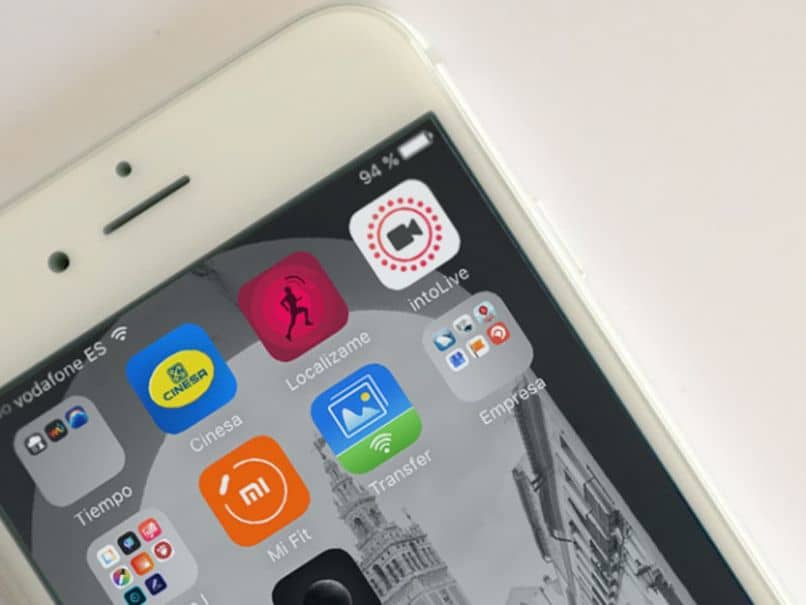
Pour ceux qui ont déjà utilisé l’outil Live Photo , sachez qu’il ne s’agit que d’une photo qui enregistre 1,5 seconde avant et 1,5 seconde après la prise de vue. Donner l’effet d’une photo en mouvement avec du son. Les résultats sont surprenants et chaque jour de plus en plus d’utilisateurs peuvent l’utiliser et encore plus, s’il est désormais disponible pour les appareils Android.
Depuis quelque temps, l’exclusivité est perdue et les applications lancées pour un système d’exploitation peuvent être utilisées pour un autre. C’est le cas de Live Photo, qui a été imaginé par Apple mais qui peut désormais être réalisé sur les appareils Android. Et la compatibilité peut également être vue lorsque vous souhaitez transférer des contacts d’un Android vers un iPhone.
Comment convertir une photo en direct en vidéo sur un iPhone ou Android
L’un des obstacles qui existe lorsque vous prenez des photos en direct et que vous souhaitez les partager avec vos amis est que s’ils n’ont pas d’iPhone, il sera impossible pour cette image de les atteindre. C’est pourquoi nous avons cette opportunité de transformer des Live Photos en vidéos et ainsi pouvoir les partager avec n’importe quel autre mobile.
Et pour pouvoir faire cette conversion, nous allons avoir besoin de l’utilisation d’une application qui est parfaite pour cela et qui s’appelle Live Memories . Nous pouvons télécharger cette application depuis le magasin virtuel Apple de l’ App Store . Une fois que nous avons installé l’outil sur notre appareil, vous constaterez qu’il est très facile à utiliser et nous ferons les conversions rapidement.
Nous allons maintenant vous dire ce que vous devez faire pour pouvoir convertir une photo en direct en vidéo sur un iPhone ou Android. La première étape sera de sélectionner la photo dans la galerie Live Photo, cette image sera celle que nous allons convertir en vidéo. La deuxième étape sera de lui donner le format qui nous convient le mieux et ainsi pouvoir partager la vidéo sur tous les réseaux sociaux dont nous faisons partie.
Utilisation de l’application pour convertir une photo en direct en vidéo
Nous n’aurons que deux formats que nous pouvons donner à la vidéo, l’un d’eux est carré vertical et l’autre format est carré horizontal. Ces formats permettront un moyen plus simple et plus simple de partager les vidéos avec nos amis, notre famille et nos contacts. Une fois cette étape terminée, la conversion de la photo en vidéo sera effectuée immédiatement.
Cette procédure ne durera que quelques secondes et voila, c’est la chose merveilleuse à propos de certaines applications, à quel point elles sont simples à fonctionner et à utiliser. De cette façon, vous pouvez déjà envoyer cette vidéo en privé via d’autres messages tels que WhatsApp . Ou comme nous vous l’avons déjà dit en utilisant les différents réseaux sociaux.
C’est le but de cet outil, de transformer une Live Photo en vidéo, de pouvoir la partager avec d’autres personnes qui n’ont pas d’appareil iPhone. Bien sûr, la magie représentée par une photo qui semble reprendre vie est en grande partie perdue. Quand nous l’avons transformé en vidéo.
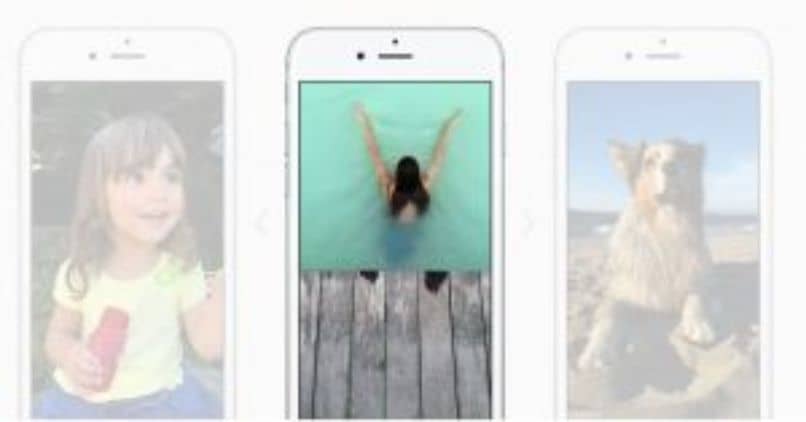
Mais comme nous l’avons déjà dit, c’est le seul moyen de le partager avec le reste de nos amis, et nous arrivons ainsi à la fin de cet article intéressant. Où vous pourriez connaître une nouvelle fonction Apple et avec des étapes simples, vous avez appris à convertir une photo en direct en vidéo sur un iPhone ou Android.